Zebra条码打印机常见故障-鼎方
斑马打印机常见故障及解决办法
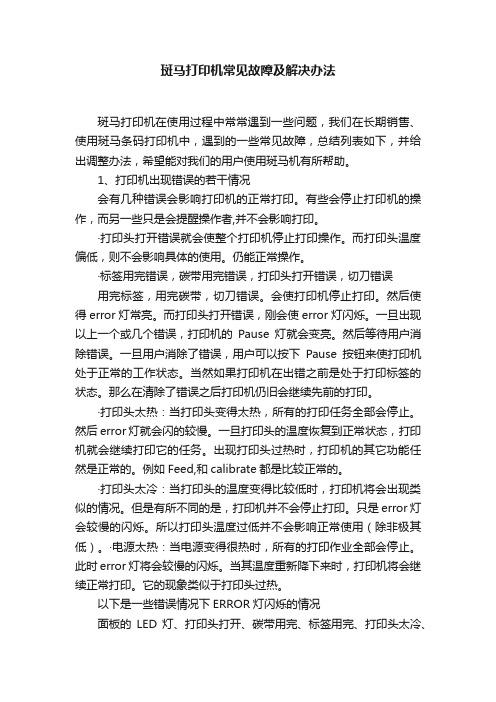
斑马打印机常见故障及解决办法斑马打印机在使用过程中常常遇到一些问题,我们在长期销售、使用斑马条码打印机中,遇到的一些常见故障,总结列表如下,并给出调整办法,希望能对我们的用户使用斑马机有所帮助。
1、打印机出现错误的若干情况会有几种错误会影响打印机的正常打印。
有些会停止打印机的操作,而另一些只是会提醒操作者,并不会影响打印。
·打印头打开错误就会使整个打印机停止打印操作。
而打印头温度偏低,则不会影响具体的使用。
仍能正常操作。
·标签用完错误,碳带用完错误,打印头打开错误,切刀错误用完标签,用完碳带,切刀错误。
会使打印机停止打印。
然后使得error灯常亮。
而打印头打开错误,刚会使error灯闪烁。
一旦出现以上一个或几个错误,打印机的Pause灯就会变亮。
然后等待用户消除错误。
一旦用户消除了错误,用户可以按下Pause按钮来使打印机处于正常的工作状态。
当然如果打印机在出错之前是处于打印标签的状态。
那么在清除了错误之后打印机仍旧会继续先前的打印。
·打印头太热:当打印头变得太热,所有的打印任务全部会停止。
然后error灯就会闪的较慢。
一旦打印头的温度恢复到正常状态,打印机就会继续打印它的任务。
出现打印头过热时,打印机的其它功能任然是正常的。
例如Feed,和calibrate都是比较正常的。
·打印头太冷:当打印头的温度变得比较低时,打印机将会出现类似的情况。
但是有所不同的是,打印机并不会停止打印。
只是error灯会较慢的闪烁。
所以打印头温度过低并不会影响正常使用(除非极其低)。
·电源太热:当电源变得很热时,所有的打印作业全部会停止。
此时error 灯将会较慢的闪烁。
当其温度重新降下来时,打印机将会继续正常打印。
它的现象类似于打印头过热。
以下是一些错误情况下ERROR灯闪烁的情况面板的LED灯、打印头打开、碳带用完、标签用完、打印头太冷、打印头太热、电源太热,Error 灯较快的闪烁常亮常亮较慢的闪烁较慢的闪烁较慢的闪烁2、LED 显示的错误提示及错误报告:Ribbon Out问题解决方案在热转印的状态下,碳带没有装好请重新装碳带;在热转印的状态下,碳带传感器没有很好的测出碳带值请重新认纸及碳带<;在热敏方式下,而碳带没有被使用请移掉碳带,并确认驱动和软件的设置是对的Paper out问题纸没有装,或者纸没有装对:重新装纸;传感器没有移到较好的位置:移动反射传感器到合适的位置;打印机设置的是非连续纸,但是使用的是连续纸:重新设置打印机到合适的纸张类型,确认打印机驱动中的设置是正确的,重新认纸;介质传感器没有选择好:选择菜单中的sensor select 并重新选择sensor。
斑马打印机常见问题的解决办法
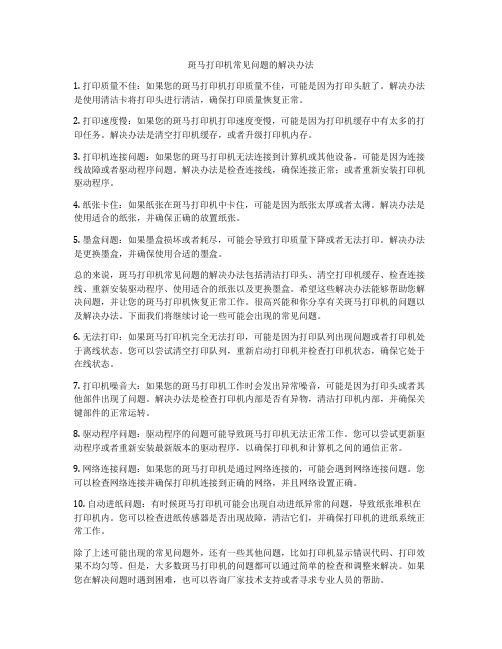
斑马打印机常见问题的解决办法1. 打印质量不佳:如果您的斑马打印机打印质量不佳,可能是因为打印头脏了。
解决办法是使用清洁卡将打印头进行清洁,确保打印质量恢复正常。
2. 打印速度慢:如果您的斑马打印机打印速度变慢,可能是因为打印机缓存中有太多的打印任务。
解决办法是清空打印机缓存,或者升级打印机内存。
3. 打印机连接问题:如果您的斑马打印机无法连接到计算机或其他设备,可能是因为连接线故障或者驱动程序问题。
解决办法是检查连接线,确保连接正常;或者重新安装打印机驱动程序。
4. 纸张卡住:如果纸张在斑马打印机中卡住,可能是因为纸张太厚或者太薄。
解决办法是使用适合的纸张,并确保正确的放置纸张。
5. 墨盒问题:如果墨盒损坏或者耗尽,可能会导致打印质量下降或者无法打印。
解决办法是更换墨盒,并确保使用合适的墨盒。
总的来说,斑马打印机常见问题的解决办法包括清洁打印头、清空打印机缓存、检查连接线、重新安装驱动程序、使用适合的纸张以及更换墨盒。
希望这些解决办法能够帮助您解决问题,并让您的斑马打印机恢复正常工作。
很高兴能和你分享有关斑马打印机的问题以及解决办法。
下面我们将继续讨论一些可能会出现的常见问题。
6. 无法打印:如果斑马打印机完全无法打印,可能是因为打印队列出现问题或者打印机处于离线状态。
您可以尝试清空打印队列,重新启动打印机并检查打印机状态,确保它处于在线状态。
7. 打印机噪音大:如果您的斑马打印机工作时会发出异常噪音,可能是因为打印头或者其他部件出现了问题。
解决办法是检查打印机内部是否有异物,清洁打印机内部,并确保关键部件的正常运转。
8. 驱动程序问题:驱动程序的问题可能导致斑马打印机无法正常工作。
您可以尝试更新驱动程序或者重新安装最新版本的驱动程序,以确保打印机和计算机之间的通信正常。
9. 网络连接问题:如果您的斑马打印机是通过网络连接的,可能会遇到网络连接问题。
您可以检查网络连接并确保打印机连接到正确的网络,并且网络设置正确。
Zebra条码打印机无法打印怎么办
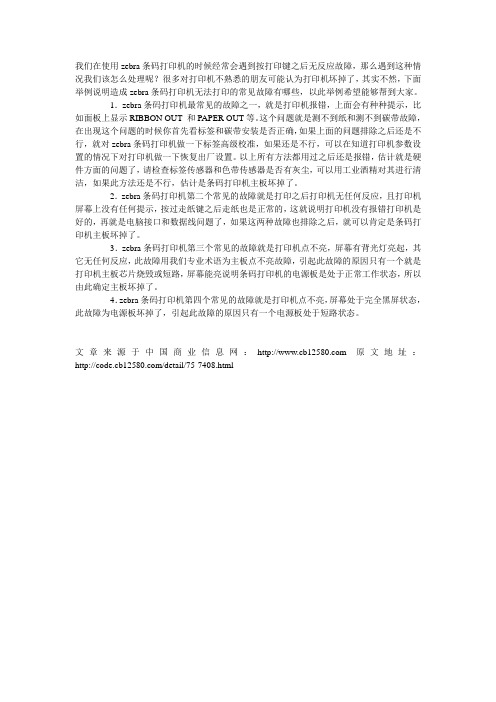
我们在使用zebra条码打印机的时候经常会遇到按打印键之后无反应故障,那么遇到这种情况我们该怎么处理呢?很多对打印机不熟悉的朋友可能认为打印机坏掉了,其实不然,下面举例说明造成zebra条码打印机无法打印的常见故障有哪些,以此举例希望能够帮到大家。
1.zebra条码打印机最常见的故障之一,就是打印机报错,上面会有种种提示,比如面板上显示RIBBON OUT 和PAPER OUT等。
这个问题就是测不到纸和测不到碳带故障,在出现这个问题的时候你首先看标签和碳带安装是否正确,如果上面的问题排除之后还是不行,就对zebra条码打印机做一下标签高级校准,如果还是不行,可以在知道打印机参数设置的情况下对打印机做一下恢复出厂设置。
以上所有方法都用过之后还是报错,估计就是硬件方面的问题了,请检查标签传感器和色带传感器是否有灰尘,可以用工业酒精对其进行清洁,如果此方法还是不行,估计是条码打印机主板坏掉了。
2.zebra条码打印机第二个常见的故障就是打印之后打印机无任何反应,且打印机屏幕上没有任何提示,按过走纸键之后走纸也是正常的,这就说明打印机没有报错打印机是好的,再就是电脑接口和数据线问题了,如果这两种故障也排除之后,就可以肯定是条码打印机主板坏掉了。
3.zebra条码打印机第三个常见的故障就是打印机点不亮,屏幕有背光灯亮起,其它无任何反应,此故障用我们专业术语为主板点不亮故障,引起此故障的原因只有一个就是打印机主板芯片烧毁或短路,屏幕能亮说明条码打印机的电源板是处于正常工作状态,所以由此确定主板坏掉了。
4.zebra条码打印机第四个常见的故障就是打印机点不亮,屏幕处于完全黑屏状态,此故障为电源板坏掉了,引起此故障的原因只有一个电源板处于短路状态。
文章来源于中国商业信息网: 原文地址:/detail/75-7408.html。
条码打印机的常见故障问题及解决方法

条码打印机的常见故障问题及解决方法1、打印时经常出现跳纸现象原因:打印设置错误。
解决方法:在纸张大小及间距设置都正确的情况下,把BMP打印格式改为PCX格式进行打印。
2、打印机在打印时所有指示灯闪烁并不能测纸原因:传感器故障。
解决方法:清洗传感器表面灰尘或是更换传感器。
3、标签修改后总是保存不了,按保存就出现一个警告对话框,按确定后软件关闭。
原因:用户修改时直接在标签上修改的错误操作而引起的。
解决方法:修改时按正确的修改方式进行修改即双击你要修改的内容,在原来排版时写入的对话框上修改,不允许直接在标签上面修改。
这样修改后就恢复正常。
4、打印机在打印小标签时定不到位,打印内容总往上偏或往下偏原因:标签太小,传感器很难感测到纸。
解决方法:一般标签的高最少要大于10以上才好定位,否则就要对标签进行偏移设置。
在进行标签设置时,把标签的高设置为比实际标签高大个5mm左右,然后在根据具体偏移情况对标签进行偏移量的设置。
5、打印时字体清晰,条码不清晰原因:条码内容太多,密度太小。
解决方法:缩短条码内容或增大条码密度。
对于200dpi和300dpi的机器来说,条码密度一般要在7mils以上即比例因子要在2或2以上,打印出的条码才清晰。
6、打印标签时,总有些字打印不出来原因:打印头脏,排版有误。
解决方法:清洗打印头;另外看在排版的时候是否把要打印的字重叠在一起了,重新排版。
7、打印过程中,打印出来的内容与实际内容大小不一样。
原因:打印驱动错误。
解决方法:选择正确的打印机驱动程序。
8、打印机在打印的时候总是显示没纸或没碳带(TEC-572)原因:纸用完或碳带不对;发送错误操作命令引起。
解决方法:检查下纸或碳带是否正确;在机器上把参数调好,然后用打印软件正确排版设置后进行打印。
9、打印时打印不清晰,色带断。
(105Se/SL)原因:打印机碳带转轴故障。
解决方法:机器碳带转轴拉力太紧,调节下打印机碳带转轴拉力。
10、新建的文件可以正常打印,但旧的文件却打不开,无法打印。
zebra常见故障

原因:打印机参数设置错误。
解决方法:以Z4M机器为例。点击开始菜单—>设置—>打印机—>选择Z4M机器 —>单击右键—>属性—>打印首选项—>Document Option—>Dispense Mode—>选择Tear Off就OK了。
解决方法:清除机器的记忆体或是更换齿轮。
33.机器在打印过程中,总是显示碳带用尽
原因:机器的PCB-F或是PCB-G坏
解决方法:更换PCB-F或更换PCB-G。
34.机器在进行热敏打印时,前转轴不停的在转动,并显示碳带用尽。
原因:机器PCB-G坏
解决方法:更换PCB-G。
(斑马)zebra条码打印机常见故障的原因及排除方法
解决方法:更换主板中损坏的芯片
16.标签修改后总是保存不了,按保存就出现一个警告对话框,按确定后软件关闭。
原因:用户修改时直接在标签上修改的错误操作而引起的。
解决方法:修改时按正确的修改方式进行修改即双击你要修改的内容,在原来排版时写入的对话框上修改,不允许直接在标签上面修改。这样修改后就恢复正常。
25.打印时内容打印不完全。
原因:打印软件和驱动版本太低。
解决方法:安装新版的软件和驱动。
26.打印软件不能进行排版。
原因:软件没装好或是电脑问题。
解决方法:重新安装软件,如果还不行的话,可能是电脑中病毒了,请杀毒。再不行,请重装操作系统怎么变动?如果是上下的话是因为你的标签高小于1。2cm,在打印时一般要设定label top 位置
................................................................
斑马Z4M打码机的常见故障处理

斑马Z4M打码机的常见故障处理一、打印机不能正常打印条形码1、看打码机上控制面板的指示灯四个中有几个在亮,从左向右依次是:打码机电源指示灯(POWER),暂停指示灯(PAUSE),错误指示灯(ERROR),数据指示灯(DATA),我们可以根据灯亮的情况来判断问题的存在。
根据具体的显示灯亮的结果判断条码机的故障:第一个电源指示灯是始终亮着的。
情况(1):电源指示灯与暂停指示灯同事亮证明是打码机刚用完纸后的暂停,只需要按一下控制面板上面的PAUSE就可以了。
(2):电源指示灯与错误指示灯一起亮,这种情况下要注意打码机屏幕上写的是什么,有如下三种情况:PAPER OUT、RIBBON OUT、RIBBON IN,英文的意思是纸张耗尽或者色带耗尽,需要更换纸张或者色带,也有可能是纸张或者色带没有安装好。
此时应保持开机状态下打开打印头,重新安装纸和色带(装纸时注意纸要紧贴内壁,色带完全覆盖在条码纸上,红色挡纸板将条码纸卡紧),合上打印头后按暂停键(PAUSE)。
(3):电源指示灯,数据指示灯和错误指示灯同时亮的时候,首先应该将残留数据从打码机中删除,具体做法是按键CANCEL(取消按钮)长按三秒以上,当数据指示灯熄灭之后,再根据条码机上的错误指示重新安装纸和色带或者调整传感器的位置(传感器在打码机打印头的下方,如果在带电的情况下可以看到发出红光),使其达到中间的位置。
(4):电源指示灯和错误指示灯,暂停指示灯,错误指示灯同时亮起的情况,首先把残留数据清除即按键CANCEL(取消按钮)长按三秒以上,数据指示灯熄灭,然后根据错误提示解决问题,最后按PAUSE(暂停)键继续打印。
如依然不能解决问题则恢复出厂设置(详见“2、恢复出厂设置”)2、恢复出厂设置Zebra Z4Mplus 条码打印机恢复出厂设置注意:恢复出厂设置要做完步骤1-5,否则打码机无法正常工作。
步骤1:恢复出厂设置方法①当液晶显示器上显示“PRINTER READY ”时,按两下键,此时显示器上显示“SA VE CHANGES”。
ZEBRA105SL打印机的常见问题解决
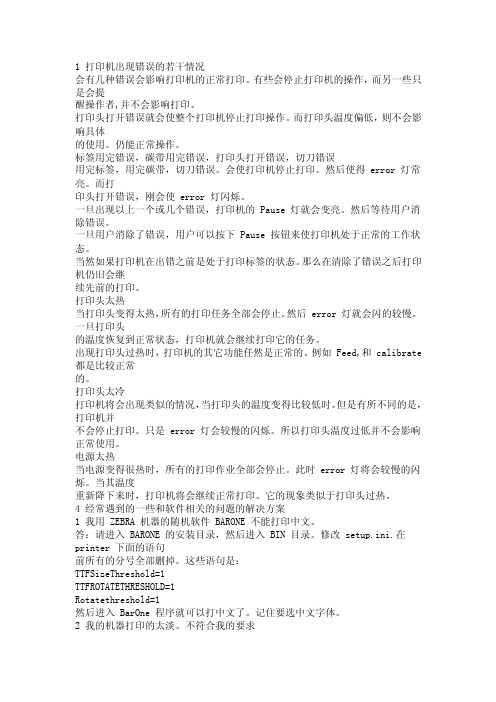
1 打印机出现错误的若干情况会有几种错误会影响打印机的正常打印。
有些会停止打印机的操作,而另一些只是会提醒操作者,并不会影响打印。
打印头打开错误就会使整个打印机停止打印操作。
而打印头温度偏低,则不会影响具体的使用。
仍能正常操作。
标签用完错误,碳带用完错误,打印头打开错误,切刀错误用完标签,用完碳带,切刀错误。
会使打印机停止打印。
然后使得 error灯常亮。
而打印头打开错误,刚会使 error灯闪烁。
一旦出现以上一个或几个错误,打印机的 Pause灯就会变亮。
然后等待用户消除错误。
一旦用户消除了错误,用户可以按下 Pause按钮来使打印机处于正常的工作状态。
当然如果打印机在出错之前是处于打印标签的状态。
那么在清除了错误之后打印机仍旧会继续先前的打印。
打印头太热当打印头变得太热,所有的打印任务全部会停止。
然后 error灯就会闪的较慢。
一旦打印头的温度恢复到正常状态,打印机就会继续打印它的任务。
出现打印头过热时,打印机的其它功能任然是正常的。
例如 Feed,和 calibr ate 都是比较正常的。
打印头太冷打印机将会出现类似的情况,当打印头的温度变得比较低时。
但是有所不同的是,打印机并不会停止打印。
只是 error灯会较慢的闪烁。
所以打印头温度过低并不会影响正常使用。
电源太热当电源变得很热时,所有的打印作业全部会停止。
此时 error灯将会较慢的闪烁。
当其温度重新降下来时,打印机将会继续正常打印。
它的现象类似于打印头过热。
4 经常遇到的一些和软件相关的问题的解决方案1 我用 ZEBRA机器的随机软件 BARONE不能打印中文。
答:请进入 BARONE的安装目录,然后进入 BIN 目录。
修改 setup.ini.在printe r 下面的语句前所有的分号全部删掉。
zebra条形码打印机常见问题解答

1.测玩纸后,在不打印的情况下让走纸的话,走出一张标签的比原来出来的靠里了一些。谢谢。应该如何调啊! 答:按两下 MODEL 键,position 灯亮然后按 FEED 标签位置前移,按 CANCEL 键标签位置后退,你可以我公司网 站上的下载手册看看. 2.我公司有一台 105SE 的斑马打印机出现如下故障:测纸正常,但是打印位置经常变动,请指教!如何解决,急! ~急!急!105se 能打印宽是 30MM 高是 10mm 的标签吗! 答:是怎么变动?如果是上下的话是因为你的标签高小于 1。2cm,在打印时一般要设定 label top 位置 3.最近我公司的 105sl 老是在打印时在标签纸上出现黑色的线影响扫码,不知是何故,求答 答:打印头太脏了!请仔细清洗打印头! 4.请问一下:ZEBRA 170XI III 在切纸时,能否设置标签不回卷呢?谢谢! 答:一般是要回退的,否则切纸不准 5.我们 105SE 原可打印中文,后"BAR-ONE"程序不幸卸载,重装后就不能打印中文了,请指教如何设置.谢谢 答:安装完后修改:BIN 下 SETUP.INI 文件 {printer1} ";TTFSizeThreshold=1"去掉分号,在其下加以下一行 “TTFROTATETHRESHOLD=1” 6.我有一台 ZBERA140XI 的打印机出现一开机错误指示灯亮屏幕显示:ERROR CONDITION RIBBON OUT 请问这是那 里出问题了.谢谢 答:出现这种错误说明打印机检测不到碳带.清洗碳带传感器,再恢复出厂设置试试 7.我们公司的 zebra 105se 打印机连在计算机的 com 口上不能打印测试页,也无法获取打印机信息,但是在打印 测试页时打印机的 DATA 灯会闪烁两次,虽然不能打印。 答:对串口机器来说,电脑与打印机的串口通信协议是要一致才可以的 8. 我的打印机是 zebras400tm 的 现打出来的标签很模糊,, 而且右边一张纸只能打印一半,,恳请指教,,不胜感激, 答:在打印机属性里面将打印的黑度调高,试试。另外打印头的压力可能需要调一调。 9.我的一台 105SL 打印机出现这种情况,以前一直可以打印,突然就不能打印,可以做自检及出纸正常,换用其 它电脑则可以。用另外一台打印机接刚才的电脑也可以正常打印。请问出现这种问题是什么原因?怎样处理? 答:打印机突然不能打印之后打印机有关机再试吗?电脑有试过重启吗? 并口端口模式现在是何种模式?将端口模式设为 ECP 模式. 驱动是斑马原装驱动吗?出现问题后驱动重装过吗?并口线有更换吗? 一般出现这种问题并不是打印机方面的故障,我们可以这样试,将打印机恢复出厂设置然后再打印,不行的话再按 以下一步步来试:电脑重启---换端口模式---换并口线---换驱动---换电脑 10.我们公司的 zebra105se 条码机每次一点该打印机的属性, 系统就提示出错, 搞得现在都没法对打印机参数进 行设置。 答:根据您反映的情况,建议删除掉该驱动程序,重新安装,如果问题依然不能排除,可能是和其他打印机的相 关驱动发生冲突,如果其他打印机不使用,建议全部删除掉,再安装 105SE 的打印驱动。如果还不能解决,请致 电我司技术部,寻求电话支持!祝顺利! 11.请问 105SL 能否 DOWNLOAD 中文字体?如何 DOWNLOAD? 答:可以用 barone6.0 lite 版或其他版本进行下载,一般我们不必要下载到打印机,我们只需将它作为 windows 字库就可以调用了 12. 我们的不连续的标签纸长 6.5cm,宽 8.cm,但关键是标签纸之间的间隔时大时小,误差较大,如果测纸正确,
条码打印机常见故障解决方法

条码打印机常见故障解决方法条码打印机在使用过程中常常遇到一些故障,下面给出打印机经常碰到的一些故障及通用的解决方法,该方法适用于所有类型的条码打印机,希望能对广大用户有所帮助。
1、所有指示灯闪烁,无法测纸如果传感器发生故障,可以冲洗传感器表面灰尘,或联系厂家更改。
2、标签纵向出现白线条如果打印头表面床架灰尘,或打印机长期列印发生磨损,可以用酒精冲洗打印头或更改打印头。
3、打印中出现碳带或标签纸跑偏如果压纸弹簧失衡,或减半纸器没按表签宽度调整,可以通过调整弹簧及减半纸器去化解。
4、打印效果极差、标签上无显示1)、减少列印温度,即为减少列印浓度2)、更换碳带和标签纸3)、再次调整打印头边线,尤其特别注意其左右高度一致5、打印头压力调节根据列印相同的介质必须调节打印头压力。
打印头在正常情况下的压力:调节螺母至列印较果最佳时的最低边线,否则长期列印可以发生胶辊变形,导致碳拎马尚英揉,列印效果高。
6、打印机所有指示灯亮,lcd不显示也不能操作如果主板或eprom损毁,可以联系你的经销厂家,更改主板或恰当加装eprom。
1)、重新正确安装介质2)、调整列印温度,尽可能满足用户列印建议3)、重新设置打印所需的最小压力4)、再次设置介质的恰当跑纸量。
8、参数设置不起作用可能将参数设置的不能恰当,如果证实参数设置恰当而问题依然存有,可能将就是主板的问题解决办法∶再次开机展开出厂设置,然后再展开参数设置,并永久留存;如果再次开机,展开出厂设置后,按预设方法采用打印机,如果还是没用,只有送来厂家更改主板了。
9、除barone外,其它打印软件不能打印汉字barone软件轻易掌控打印机,而其它很多列印软件通过windows的驱动程序列印。
所推荐采用海鸥驱动软件:如bartender列印软件,或采用barone等轻易驱动打印机的软件。
10、打印字符不清晰1)、采用了劣质的色带或色带过期失灵,恳请再次性能较好的色带。
2)、温度设置较低,色带不能完全转印,请提高温度重新设置。
斑马打印机常见问题

斑马打印机常见故障及解决办法(3)2007-4-2 8:54:07 浏览次数21.我公司现有一台ZEBRA 170Xi III,为什么理光红色碳带加上去液晶屏上显示没安装碳带????请速回复,谢谢!!!答:黑色碳带能认到吗?有否尝试调节打印机菜单里的碳带传感器的参数或重新认纸和碳带?................................................................22.斑马系列的打印机可以打标签高度为(4毫米和5毫米)这么小的标签吗?如果可以,怎样才能打?答:斑马打印机不可以直接打印这么小的尺寸,SATO打印机最小只能6毫米,但是通过编辑标签格式,通过间接的方式可以实现。
具体情况您可以和我司联系。
................................................................23.我公司用的ZEBRA105SL条码打印机,修回来后出现怪问题.在微星845D主板上能够立刻找到Zebra105SL (200dpi)的打印芯片,装好能打印,在其它主板型号电脑上就打印不出来,搞不懂是什么原因?请高手指教!另外,打印走纸不对,有空白底纸的地方,不能跳过,造成打印位置不对。
请回复为谢~!答:你先前修的是什么地方?一般打印机只以电脑端口的模式有关,PC 端口几种模式,你可以换其他模式试试如标准、SPP、ECP、ECP+ .走纸不对,可以让打印机重新测纸,如果测不到,可能打印机传感器未调好或有脏物,先清洗传感器(在进纸口上下有一组间隙传感器)然后再测纸,如还不行,那么是传感器上下位置不对应,请专业人士调节。
................................................................24.我公司有一台zebra-105SL条码打印机,近来出现了打印条码走纸不对位的现像,刚调好时可以打印正确,但如果连续打三个以上的条码就会错位,把一个条码打印到上下两张条码纸上,我调整过软件系统条码标签的高度设置和打印机默认值的高度设置都没有任何效果,当我在调打印机面板上的“RIBBON LED”项设置时要求输入密码,以前没有调过,请问这个初始密码是好多啊???这个走纸错位的问题应该怎么调啊????谢谢!!!!答:您所描述的情况,有可能的原因如下:首先确定在非联机的状态下,测试走纸是否正常,以确定标签传感器是否正常工作,如果正常的情况下那么肯定是软件设置不正确。
斑马条码打印机常见问题解决办法
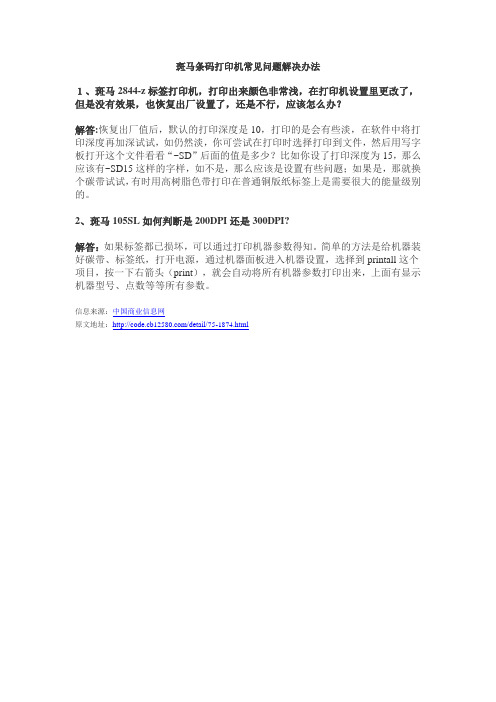
斑马条码打印机常见问题解决办法
1、斑马2844-z标签打印机,打印出来颜色非常浅,在打印机设置里更改了,但是没有效果,也恢复出厂设置了,还是不行,应该怎么办?
解答:恢复出厂值后,默认的打印深度是10,打印的是会有些淡,在软件中将打印深度再加深试试,如仍然淡,你可尝试在打印时选择打印到文件,然后用写字板打开这个文件看看“~SD”后面的值是多少?比如你设了打印深度为15,那么应该有~SD15这样的字样,如不是,那么应该是设置有些问题;如果是,那就换个碳带试试,有时用高树脂色带打印在普通铜版纸标签上是需要很大的能量级别的。
2、斑马105SL如何判断是200DPI还是300DPI?
解答:如果标签都已损坏,可以通过打印机器参数得知。
简单的方法是给机器装好碳带、标签纸,打开电源,通过机器面板进入机器设置,选择到printall这个项目,按一下右箭头(print),就会自动将所有机器参数打印出来,上面有显示机器型号、点数等等所有参数。
信息来源:中国商业信息网
原文地址:/detail/75-1874.html。
斑马打印机常见问题的解决办法

斑马打印机常见问题的解决办法斑马打印机是一种常见的热敏打印机,广泛应用于各个行业中。
在使用斑马打印机的过程中,用户可能会遇到一些常见的问题。
本文将介绍一些常见问题的解决办法,帮助用户更好地使用斑马打印机。
1. 打印机无法正常启动如果打印机无法正常启动,以下是一些可能的解决办法:•检查打印机的电源线是否插好,并确保电源线没有损坏。
•检查电源插座是否正常工作,可以尝试将打印机插到另一个插座上。
•如果打印机是连接到电脑上的,确保电脑已经正常启动并连接上打印机。
2. 打印机无法连接到电脑如果打印机无法连接到电脑,以下是一些可能的解决办法:•检查打印机与电脑之间的连接线是否插好,并确保连接线没有损坏。
•确保打印机以及电脑上的打印机驱动程序已经正确安装。
•尝试将打印机连接到另一个可用的USB端口。
•如果使用的是网络打印机,确保打印机与网络连接正常,可以尝试重启路由器。
3. 打印机打印的文档内容不完整如果打印机打印的文档内容不完整,以下是一些可能的解决办法:•检查打印机的打印头是否干净,如果打印头脏了,可以使用清洁纸或专业的清洁剂清洁打印头。
•检查打印机的打印设置,确保选择了正确的纸张尺寸和打印方向。
•如果使用的是热敏纸张,检查是否使用了适合的打印机驱动程序和软件。
•可以尝试调整打印机的打印质量设置,可能需要增加打印机的打印浓度。
4. 打印机打印速度慢如果打印机打印速度较慢,以下是一些可能的解决办法:•检查打印机的打印设置,可能需要调整打印机的打印质量设置或打印速度设置。
•如果打印队列中有多个任务,可以尝试将其他任务取消,以提高打印速度。
•检查打印机的内存是否充足,过低的内存可能会影响打印速度,可以尝试增加打印机的内存容量。
•检查电脑的性能,过低的电脑性能可能会对打印速度产生影响,可以尝试升级电脑硬件或优化电脑的性能设置。
5. 打印机纸卡如果打印机发生纸卡现象,以下是一些可能的解决办法:•先将打印机断电,然后小心地将卡住的纸张逐渐拉出。
斑马条码打印机常见故障及解决办法

斑马条码打印机常见故障及解决办法1、电源灯不亮;开机后其它灯不亮;校正灯、位置灯、深度灯中有一个不灭:机器有故障,请联系供应商2、暂停灯亮;纸/色带灯亮:纸用完了或安装不正确3、打印停止,暂停灯亮,纸/色带灯闪:色带用完或安装不正确4、打印停止,暂停灯亮,打印头灯闪:打印头灯没有完全关紧5、打印停止,暂停灯亮,打印头灯亮:打印头过热,关机,暂停打印6、纸上的打印区域有白条:打印头坏,换打印头7、打印标签记录丢失:标签传感器没调整好8、垂直线条在标签上:打印头太脏,关机后用酒精棉签清洁打印头9、左右打印深度有差异:打印头左右压力平衡有问题10、有斜的白条:色带有皱褶11、长白条在几个标签:色带有皱褶12、色带皱:色带路径不正确;安装不平整或者选择了不正确的打印深度、压力 13、一到三个标签定位不准:开关打印头,标签安装不准14、计算机送数据到打印机,打印机不动,DATA灯闪后灭:串口检查打印机和计算机的通信参数是否一致.15、计算机送数据到打印机,打印机不动,DATA灯不闪:打印机未收到数据,检查电缆,否则应是打印机接口有问题,串口打印机自检正常,但不能联机打印,可能是主板上U51(105S)元件(Max232)集成块损坏。
若是S500,可能是主板上U28损坏。
16、标签没有被切刀切下:没有设成切纸模式;切纸器插头松17、切刀没完全把标签切下:切纸器太脏;切刀太钝;用得太久,机械磨损18、切纸器内有标签;切纸器卡死:翻动上切刀,将标签退出。
开机使切刀器复位,然后装上纸复位19、打印停止,纸/色带灯亮,暂停灯亮,数据灯亮:正在打印时纸用完,机器中有数据,换纸以后按暂停灯可继续打印。
20、打印时跳过一张标签,继续打印:此标签与上一张标签之间的距离不正常,机器正常21、Power灯不亮:无电源,电源保险是否烧断22、打印头灯亮:打印头Sensor档版松动或新装上另一种签后未Calibrate。
23、标签走歪:调节打印头压力,使其左右两侧受力均匀24、标签长度不准确:清洁Sensor、调节Media Sensor及Calibrate一次25、打印效果不佳:调打印头压力或Darkon(灰度)。
zabra zm400常见故障处理

斑马ZM400打码机(中文)的常见故障处理一.打印机不能正常打印条形码1、看打码机上控制面板的指示灯四个中有几个在亮,从左到右依次为打码机的电源指示灯(POWER),暂停指示灯(PAUSE),错误指示灯(ERROR),数据指示灯(DATA),根据灯亮的多少来判断问题的存在。
根据具体的显示灯亮的结果判断条码机的故障:第一个电源指示灯是始终亮着的。
情况(1):电源指示灯与暂停指示灯同时亮证明是打码机刚用完纸后的暂停,只需要按一下控制面板上面的PAUSE就可以了。
(2):电源指示灯与错误指示灯一起亮,这种情况下要注意打码机屏幕上写的是什么,有如下三种情况:PAPER OUT、RIBBON OUT、RIBBON IN,英文的意思是纸张耗尽或者色带耗尽,需要更换纸张或者色带,也有可能是纸张或者色带没有安装好。
此时应保持开机状态下打开打印头,重新安装纸和色带(装纸时注意纸要紧贴内壁,色带完全覆盖在条码纸上,红色挡纸板将条码纸卡紧),合上打印头按暂停键(PAUSE)。
(3):电源指示灯,数据指示灯和错误指示灯同时亮的时候,首先应该将残留数据从打码机中删除,具体做法是按键CANCEL(取消按钮)长按三秒以上,当数据指示灯熄灭之后,再根据条码机上的错误指示重新安装纸和色带或者调整传感器的位置(传感器在打码机打印头的下方,如果在带电的情况下可以看到发出红色的光),使其达到中间的位置。
(4):电源指示灯和错误指示灯,暂停指示灯,错误指示灯同时亮起的情况,首先把残留数据清除即按键CANCEL(取消按钮)长按三秒以上,数据指示灯熄灭,然后根据错误提示解决问题,最后按PAUSE(暂停)键继续打印。
如依然不能解决问题则恢复出厂设置(详见“2、恢复出厂设置”)2、恢复出厂设置Zebra ZM400打印机恢复出厂设置注意:恢复出厂设置要做完步骤1-5,否则打码机无法正常工作。
步骤1:恢复出厂设置(1)当液晶显示器上显示“打印机就绪”时,按两下键,此时显示器上显示“保存更改”。
斑马打印机常见问题解决的方案 条码打印机常见问题解决的方案

斑马5.0得注册码:1-46953-123-12345-123456-z一维条码本身是不能包含中文字符的,但是如果标签中有需要打印中文的地方出现乱码,那主要的原因出在您的打印软件上。
如果您用的是斑马公司的BARONE 5.0或以下版本,必须在其软件的安装目录中的BIN目录中找到SETUP.INI文件,打开其文件占到PRINT1段,把该段最后三行中前面带“;”中的分号去掉,即可打印中文。
如果有,可按下面的方法解决;将BARONE\BIN\SETUP.INI 作一下修改,保存后打印就应该正常了.找到此语句:NoEscape=N,在此语句后面增加TTFSizeThreshold=1TTFRotateThreshold=1保存后,再打开BARONE打印即可. 或者换一套软件!1.测完纸后,在不打印的情况下让走纸的话,走出一张标签的比原来出来的靠里了一些。
谢谢。
应该如何调啊!答:按两下MODEL键,position灯亮然后按FEED标签位置前移,按CANCEL键标签位置后退,你可以我公司网站上的下载手册看看. ................................................................2.我公司有一台105SE的斑马打印机出现如下故障:测纸正常,但是打印位置经常变动,请指教!如何解决,急!~急!急!105se能打印宽是30MM高是10mm的标签吗!答:是怎么变动?如果是上下的话是因为你的标签高小于1。
2cm,在打印时一般要设定label top 位置................................................................3.最近我公司的105sl老是在打印时在标签纸上出现黑色的线影响扫码,不知是何故,求答答:打印头太脏了!请仔细清洗打印头!................................................................4.请问一下:ZEBRA 170XI III在切纸时,能否设置标签不回卷呢?谢谢!答:一般是要回退的,否则切纸不准................................................................5.我们105SE 原可打印中文,后"BAR-ONE"程序不幸卸载,重装后就不能打印中文了,请指教如何设置.谢谢答:安装完后修改:BIN下SETUP.INI 文件{printer1}";TTFSizeThreshold=1"去掉分号,在其下加以下一行“TTFROTATETHRESHOLD=1”................................................................6.我有一台ZBERA140XI的打印机出现一开机错误指示灯亮屏幕显示:ERROR CONDITION RIBBON OUT 请问这是那里出问题了.谢谢答:出现这种错误说明打印机检测不到碳带.清洗碳带传感器,再恢复出厂设置试试................................................................7.我们公司的zebra 105se打印机连在计算机的com口上不能打印测试页,也无法获取打印机信息,但是在打印测试页时打印机的DATA灯会闪烁两次,虽然不能打印。
ZEBAR斑马打印机常见故障解决

ZEBAR 斑马打印机常见故障解决条码打印机在使用过程中常常遇到一些问题,下面是我司在长期销售、使用斑马条码打印机中,遇到的一些常见故障,总结列表如下,并给出调整办法,希望能对你使用斑马机有所帮助。
一、打印机出现错误的若干情况会有几种错误会影响打印机的正常打印。
有些会停止打印机的操作,而另一些只是会提醒操作者, 并不会影响打印。
标签用完错误,碳带用完错误,打印头打开错误,切刀错误。
会使打印机停止打印。
然后使得error 灯常亮。
而打印头打开错误,会使error灯闪烁。
<BR一旦出现以上一个或几个错误,打印机的Pause 灯就会变亮。
然后等待用户消除错误。
一旦用户消除了错误,用户可以按下Pause按钮来使打印机处于正常的工作状态。
当然如果打印机在出错之前是处于打印标签的状态。
那么在清除了错误之后打印机仍旧会继续先前的打印。
而打印头温度偏低,则不会影响具体的使用。
仍能正常操作。
只是error 灯会较慢的闪烁。
所以打印头温度过低并不会影响正常使用。
当打印头变得太热,所有的打印任务全部会停止。
然后error 灯就会闪的较慢。
一旦打印头的温度恢复到正常状态,打印机就会继续打印它的任务。
出现打印头过热时,打印机的其它功能任然是正常的。
例如Feed, 和calibrate 都是比较正常的。
电源太热: 当电源变得很热时,所有的打印作业全部会停止。
此时error 灯将会较慢的闪烁。
当其温度重新降下来时,打印机将会继续正常打印。
它的现象类似于打印头过热。
以下是一些错误情况下ERR0的情况面板的LED灯打印头打开碳带用完标签用完打印头太冷打印头太热电源太热<BR>Error 较快的闪烁常亮常亮较慢的闪烁较慢的闪烁较慢的闪烁二、LED显示上的错误提示及错误报告:Ribbon 0ut 在热转印的状态下,碳带没有装好重新装碳带;在热转印的状态下,碳带传感器没有很好的测出碳带值,重新认纸及碳带。
Ribbon In 打印方式设置的不对,在热敏方式下,而碳带没有被使用,移掉碳带,请确认驱动和软件的设置是对的,重新到print method 中设置。
条码打印机常见故障解决

条码打印机常见故障解决条码打印机是超市中极为常见的一种工具,极大地便利了人们的工作,但有时候它也会给大家带来一些麻烦,经常容易出现一些小小的故障。
今天小编整理了条码打印机的常见故障以及解决方法,希望能够帮助到大家。
1、现象:当红灯亮的时候,没有任何的打印行为。
原因:打印纸安装错误、打印纸卷芯过窄或过大、进纸路径堵塞,走纸不畅、碳带轴心与碳带轴咬合不紧。
解决:重新安装打印纸并且清理进纸路径。
2、现象:绿灯不停的闪烁,没有打印动作。
原因:通讯故障,信号无法传递。
解决:更换电缆线、检查PC机端口是否正常、检查通讯设置是否正确。
3、现象:条码机在打印若干张后报错。
原因:导纸夹松动、导纸夹由于灰尘堵塞不能居中、打印纸实际尺寸与软件设置不一致。
解决:重新安好导纸夹、清除导纸夹堵塞物、重新设置尺寸。
4、现象:打印内容出现斑点或者固定竖线。
原因:设备或者耗材有损坏或者是污垢。
解决:清洗打印头或者是更换滚轴,让设备保持干净清洁。
5、现象:LCD不显示并不能操作。
原因:主板或EPROM损坏。
解决∶联系你的经销厂家,更换主板或正确安装EPROM。
6、现象:打印机所有指示灯闪烁并不能测纸。
原因:传感器故障。
解决:清洗传感器表面灰尘或联系你的经销厂家更换传感器。
7、现象:打印过程纵向出现缺线原因:打印头表面粘有灰尘或打印机长期打印出现磨损。
解决:用酒精清洗打印头或更换打印头。
8、现象:打印中国条码纸交易网中出现碳带或标签纸跑偏。
原因:压纸弹簧不均及限纸器没有按表签宽度调整。
解决:调整弹簧及限纸器。
9、现象:打印不清晰,质量差。
原因:1、温度太低。
2、碳带、标签质量太差。
3、打印头安装不正确。
解决:1、增加打印温度,即增加打印浓度。
2、更换碳带和标签纸。
3、重新调整打印头位置,尤其注意其左右高度一致。
10、现象:碳带发皱。
原因:1、碳带没有正确环绕在机器上。
2、温度设置不正确。
3、打印头的压力和平衡设置微博湖北网库条码纸交易不正确。
斑马105LS条码打印机故障排除
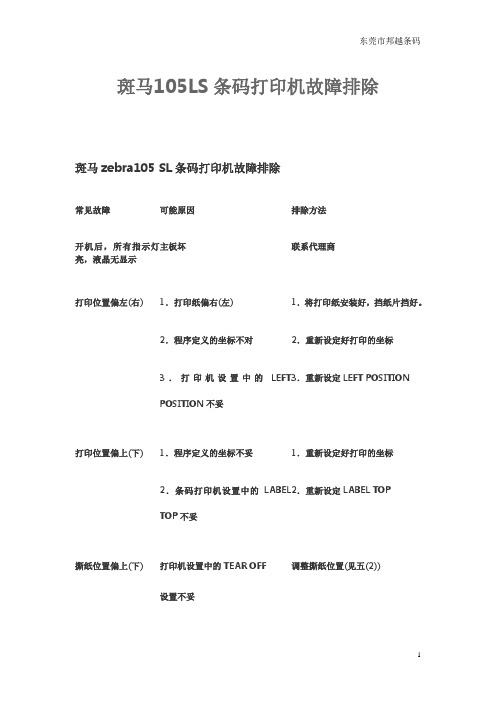
斑马105LS 条码打印机故障排除斑马zebra105 SL 条码打印机故障排除常见故障 可能原因 排除方法开机后,所有指示灯亮,液晶无显示主板坏 联系代理商打印位置偏左(右)1.打印纸偏右(左) 2.程序定义的坐标不对 3.打印机设置中的LEFT POSITION 不妥1.将打印纸安装好,挡纸片挡好。
2.重新设定好打印的坐标3.重新设定LEFT POSITION 打印位置偏上(下) 1.程序定义的坐标不妥2.条码打印机设置中的LABEL TOP 不妥1.重新设定好打印的坐标2.重新设定LABEL TOP 撕纸位置偏上(下)打印机设置中的TEAR OFF 设置不妥调整撕纸位置(见五(2))打印深度过深1.打印头压力过紧2.打印温度偏高1.降低打印头的压力2.降低打印头的温度打印深度过浅1. 打印头压力过松2. 打印温度偏低3. 标签和色带不匹配1. 增加打印头的压力2. 增加打印头的温度打印左浅右深或左深右浅1. 打印头压力左右不均衡2. 打印头位置不好1. 均衡打印头左右压力2. 重新调节打印头位置定位不准1. 传感器位置不对2. 传动皮带磨损3. 打印纸装得不正1.调整传感器位置2.更换皮带3.将打印纸安装好,挡纸片挡好计算机传送数据, 打印机不能正常接收数据1.联机参数设置不对2.主板坏1.重新设定好液晶显示RIBBON 1.色带用完或者未安装好1.安装好色带OUT2.色带传感器检测出错3.程序中设置的打印方式不对2.做标签和色带传感器灵敏度的调整/校正液晶显示RIBBON IN1. 在热敏方式下,安装了色带2. 在热转印方式下,色带传感器检测出错1.移走色带2.做标签和色带传感器灵敏度的调整/校正(步骤五(16))液晶显示PAPEROUT1. 标签用完或者未安装好,2. 标签传感器位置不对3. 标签传感器被物体遮挡4. 标签传感器检测出错5. 程序中设置的打印方式不对1.安装好标签2.调好标签传感器位置3.移走遮挡的物体4.做标签和色带传感器灵敏度的调整/校正(步骤五(16))液晶显示HEADOPEN1.打印头未合上2.打印头电阻值设置不对3.打印头状态传感器未检测1.合上打印头2.设置好打印头电阻值。
条码打印机常见问题及处理方法

条码打印机常见问题及处理方法
1. 打印出的条码无法被扫描器识别时,可能是由于打印机打印质量不好导致的。
处理方法可以尝试调整打印机的打印质量设置,或更换打印机的打印头。
2. 打印机无法正常连接到电脑或其他设备时,首先检查打印机与设备之间的连接线是否松动或损坏,可以尝试重新连接或更换连接线。
如果仍然无法连接,检查设备是否驱动程序或软件有问题,可以重新安装打印机的驱动程序或软件。
3. 打印机打印的条码不清晰或模糊时,可能是由于打印机墨盒或色带质量不好或已经用尽,处理方法可以尝试更换墨盒或色带。
4. 打印出的条码缺少一部分或有误时,可能是由于打印机设置的打印参数不正确导致的。
处理方法可以检查打印机设置,确保选择了正确的条码类型和大小。
5. 打印机出现纸张卡纸或卡住的情况时,可能是由于纸张堆积或打印机内部零件有问题。
处理方法可以清理打印机内部的纸屑和杂物,或者请专业维修人员检修打印机。
6. 打印机无法正常工作或无法开机时,可能是由于电源问题或打印机内部零件故障导致的。
处理方法可以检查电源是否连接好,或请专业维修人员进行维修。
总之,处理条码打印机常见问题的方法主要包括调整打印机设
置、更换打印机部件、重新安装驱动程序或软件,清理打印机内部杂物,以及进行专业维修等。
根据具体问题的具体分析,选择合适的处理方法可以帮助解决问题。
- 1、下载文档前请自行甄别文档内容的完整性,平台不提供额外的编辑、内容补充、找答案等附加服务。
- 2、"仅部分预览"的文档,不可在线预览部分如存在完整性等问题,可反馈申请退款(可完整预览的文档不适用该条件!)。
- 3、如文档侵犯您的权益,请联系客服反馈,我们会尽快为您处理(人工客服工作时间:9:00-18:30)。
Zebra条码打印机常见故障
鼎方电子科技有限公司作为斑马的核心代理商经过多年对斑马打印机的研究,总结斑马打印机常见故障如下:
一、Zebra碳带与标签的安装
回卷后废碳带不易剥落,则在装入前用废标签的光滑底纸卷在回卷轴上,然后再上碳带。
安装标签时,根据不同标签宽度调整限纸器。
压头弹簧均匀,可避免打印机标签跑偏。
第一次使用打印机时要进行测纸。
二、面板控制
PAUSE 键:暂停与开始打印
FEED 键:走一张纸
CANCEL键:当打印数据传输到打印机时,但不需打印可先按下PAUSE,然后多次按CANCEL直到数据灯关闭为止。
CALIBRATE:标签测试.当安装新规格标签时,测试标签的各项参数后,才能正常打印。
方法∶先按PAUSE键,然后按CALIBRATE进行测纸。
测纸时标签有加速过程,说明测纸正确。
注意:测纸完毕标签可回卷,碳带不能回卷。
三、设备调试
客户可根据自己要求选择打印方式,选SETUP进入设置。
Darkness ------------温度值
Tear off ----------- 标签撕离位置
Print mode ----------PEEL OFF (撕离方式)
Media type ---------NON-CONTINOUS (不连续纸)
Print Method --------THERMAL TRANS(热转印方式)
Print Width ---------打印宽度
List Formats --------格式列表
List Setup ----------设置列表
Media and Ribbon Calibrate ------测纸和碳带
Label Top -----------标签打印位置顶部调节
Left Position -------标签左边打印位置调节
用左右黑键修改设置,选EXIT键退出设置。
最后选NEXT/SA VE键保存设置数据。
在调试正常后,可进入设置LIST SETUP ,然后选右边黑色按纽打印出标准设置,保存此标签以便出现故障时校对。
四、定期保养
打印机在使用过程中保持打印头清洁,才能保证打印质量,延长打印头寿命。
在每打印一卷标签时要用酒精清洗打印头、胶辊、碳带传感器。
在更换打印缆线时要先关打印机、电脑电源,再连接缆线。
注:清洗打印头等时要先关闭电源,打印头属于精密部件,最好请专业人员协助清洗!
五、打印头压力调节
根据打印不同的介质要调节打印头压力。
打印头在正常情况下的压力:调节螺母到打印较果最佳时的最高位置。
否则长期打印会出现胶辊变形,造成碳带摺皱,打印效果差。
六、打印机所有指示灯亮,LCD不显示并不能操作
原因∶主板或EPROM损坏解决办法∶联系你的经销厂家,更换主板或正确安装EPROM。
七、打印机所有指示灯闪烁并不能测纸
原因∶传感器故障解决办法∶清洗传感器表面灰尘或联系你的经销厂家更换传感器。
八、打印机打印过程纵向出现缺线
原因∶打印头表面粘有灰尘或打印机长期打印出现磨损解决办法∶用酒精清洗打印头或更换打印头。
九、打印机打印中出现碳带或标签纸跑偏
原因∶压纸弹簧不均及限纸器没有按表签宽度调整解决办法∶调整弹簧及限纸器
十、打印不清晰,质量差
原因∶ 1 温度太低 2 碳带、标签质量太差 3 打印头安装不正确
解决办法∶ 1 增加打印温度,即增加打印浓度 2 更换碳带和标签纸 3 重新调整打印头位置,尤其注意其左右高度一致
十一、碳带发皱
原因∶1 碳带没有正确环绕在机器上 2 温度设置不正确 3 打印头的压力和平衡设置不正确 4 介质没有正确设置走纸量
解决办法∶ 1 重新正确安装介质 2 调整打印温度,尽可能满足打印要求 3 重新设置打印所需的最小压力 4 重新设置介质的正确走纸量
十二、改变参数设置不起作用
原因∶可能参数设置的不正确,如果确认参数设置正确而问题依然存在,可能是主板的问题
解决办法∶重新开机,进行出厂设置,然后再进行参数设置,并永久保存. 如果重新开机,进行出厂设置后,按默认方法使用打印机,如果还是不行,只有送厂家更换主板了
十三、使用BarOne软件打印汉字、英文、条码正常,而用其它打印软件打印不能打印汉字
原因∶BarOne软件直接控制打印机,而其它很多打印软件通过windows的驱动程序打印。
只有选择合适的打印程序才能打印汉字,推荐使用海鸥驱动。
解决办法∶和你的产品供应商联系,使用海鸥驱动等良好的驱动程序,或使用BarOne等直接驱动打印机的软件。
十四、原来打印标签很正常,可是,自从换了另一种碳带、标签总是打印、走纸不正常
原因∶打印机有识别碳带、标签的传感器具有记忆性。
当换纸和碳带时需要重新测纸。
解决办法∶以S400(105Se)为例,在正常打印方式下,按MODE键三次,按FEED键,这时出很多纸,纸出完毕测纸完成,测纸信息自动记录进打印机,下次开机不必从新测纸。
跑出来的纸可以卷回。
十五、打印小标签正常,可是打印大标签总是打一半,另一半是空的原因∶打印内存太少,标签过大时,部分信息丢失
解决办法∶和你的产品供应商联系,增加打印机内存。
十六、应该使用哪种条码打印机
用户应如何选择适合自己应用的条码打印机,在选择条码打印机时,需考虑以下问题:
打印的数量:如果你每天需打印1000个以上的标签,你便需要一台坚固带金属外壳的高用量工业级打印机,如Zebra 105Se,XiII系列等。
打印数量较小的,则可采用桌面型个人打印机系列,如Zebra S400,S600等。
标签的大小:一般的条码打印机可打印4″X6″的标签,这正切合现时货运标签的规格。
你也可根据自己的需要灵活地打印出不同大小的标签,如需打印更宽的标签,可选择170Xi II及220Xi II两款型号。
标签的内容:如果你只需打印条码及文字,一般的条码打印机即可胜任。
但如果你需要每张标签均打印不同的条码(如货品编号)或文字(如货运标签),而又不想中途停止打印,你便需要一台备有32位处理器的打印机,这样可大大提高生产效率。
此外,如你想在标签上打印高质量的图像,你可考虑选用300dpi 的打印头,以得出较好的效果。
打印的速度:不同款式的打印机有不同的打印速度,需视用户对速度的要求。
一般条码打印机的打印速度为每秒2″-6″,而速度较高的打印机(如Zebra Xi II系列)每秒可打印8″-12″不等,若需在短时间内印制大量标签,高速的打印机便较为适合。
不同行业的应用:在生产线上或货仓内使用的打印机应选择带金属外壳的型号较为坚固,如Zebra 105Se及Xi II系列;而在销售点或办公室内可选择桌面型个人打印机系列,如Zebra S400,S500等,因为所需空间较少,且便于移动。
十七、如何快速打印条码
有几种方法可以提高打印速度,可以使用其中的一种或几种。
1)使用并口,而不是Zebra原厂提供的串口。
串口虽然连接简单,使用面宽,但是,其缺点是速度慢。
对于一般的应用是可以的,但是对于对速度要求较高的场合,请换另行选用并口接口。
2)选用高档打印机。
高档打印机允许的最高打印速度要比低档的高出许多。
3)设置打印速度为高速模式,缺省设置为中速。
但是,速度越高,打印效果越差。
4)使用较低的分辨率的打印头。
速度和效果不能兼得。
